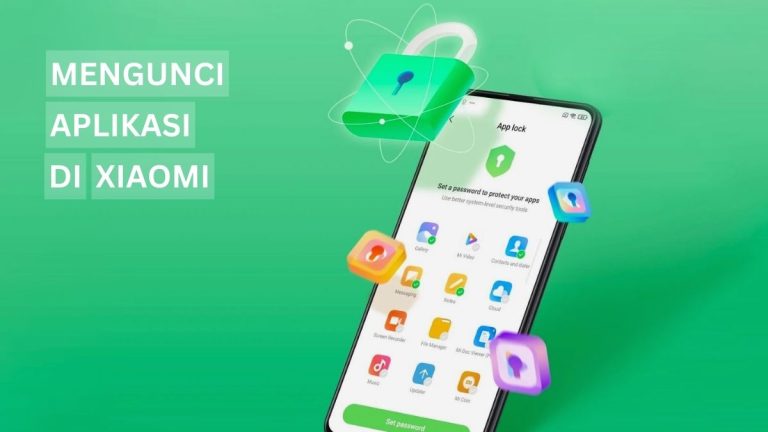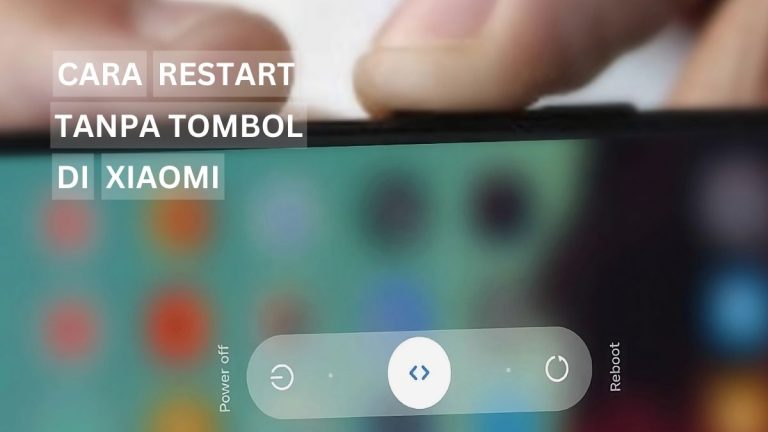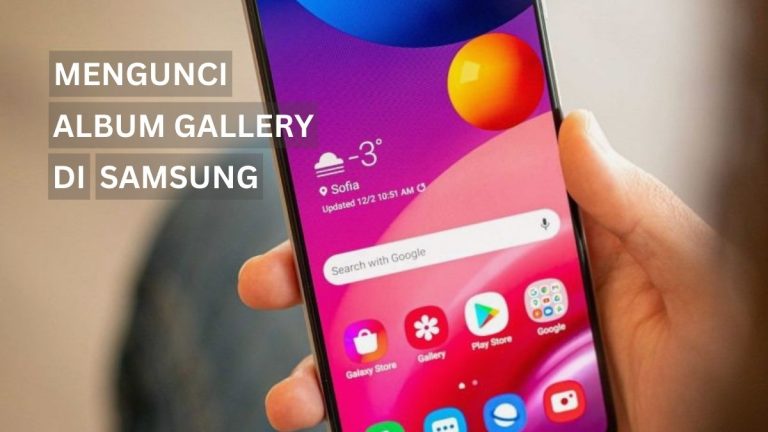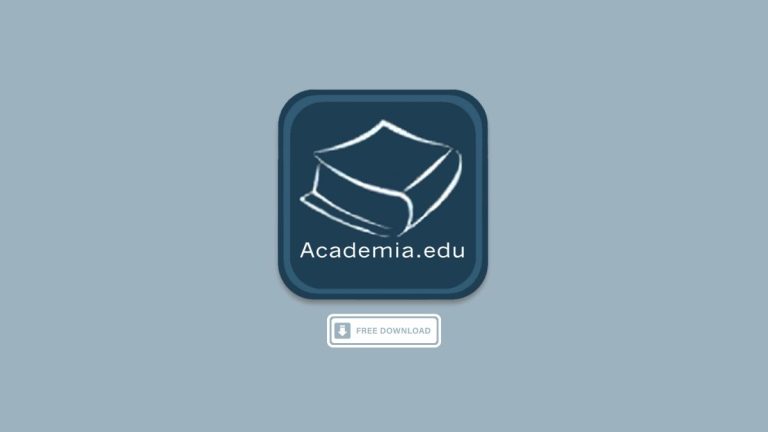Split screen adalah fitur yang memungkinkan pengguna menjalankan dua atau lebih aplikasi secara bersamaan pada satu perangkat, baik itu laptop, ponsel, desktop, maupun tablet. Meskipun biasanya lebih umum digunakan di laptop atau komputer, fitur ini juga dapat diterapkan pada smartphone.
Membagi layar di HP menjadi dua bagian menjadi sangat penting untuk kebutuhan multitasking, memungkinkan pengguna menjaga keseimbangan antara pekerjaan, hiburan, dan tuntutan kehidupan sehari-hari. Dengan menggunakan fitur split screen, pengguna Android, khususnya pengguna smartphone Xiaomi, dapat menjalankan dua aplikasi secara bersamaan.
Fitur ini memungkinkan pengguna untuk melakukan pekerjaan atau menyelesaikan tugas sambil menonton video YouTube, semua tanpa harus beralih antar aplikasi, sehingga meningkatkan efisiensi pengguna.
TeknoAn.com akan memberikan tutorial tentang cara menjalankan dua aplikasi secara bersamaan di ponsel dengan mudah, memberikan pengalaman pengguna yang lebih efisien dan nyaman.
Cara Split Screen di HP Xiaomi
Sebelum kalian menjalankan dua aplikasi secara bersamaan di HP Xiaomi, penting untuk dicatat bahwa tidak semua aplikasi mendukung mode Split Screen. Jadi, jika Anda telah mencoba tutorial membagi layar ini namun tidak berhasil, kemungkinan besar aplikasi tersebut tidak mendukung fitur tersebut.
Membagi 2 layar di HP Xiaomi dapat dilakukan dengan menggunakan fitur Split Screen bawaan pada MIUI yang ada pada smartphone Mi, Redmi, maupun Poco.
Berikut ini cara membuat 2 layar di Hp Xiaomi dengan mudah tanpa bantuan aplikasi tambahan :
1. Cara Mengaktifkan Fitur Split Screen di Xiaomi
Untuk dapat membagi layar menjadi 2 di semua smartphone Xiaomi, sebaiknya ikuti panduan cara mengaktifkan fitur split screen di MIUI berikut ini :
- Langkah pertama buka menu Setelan di HP Xiaomi.
- Gulir ke bawah lalu masuk ke menu Setelan tambahan.
- Lalu pilih Pintasan tombol.
- Setelah itu klik menu Buka Layar split.
- Ada 3 pilihan untuk mengaktifkan layar split yaitu Tekan lama tombol Beranda, Tekan lama tombol Menu, atau Tekan lama tombol Kembali.
- Pilih salah satu, sebagai contoh kami memilih Tekan lama tombol Beranda.
- Jika muncul peringatan pilih Ganti.
- Selesai.
Setelah mengaktifkan fitur Split Screen di Xiaomi, saatnya untuk mengetahui bagaimana membuka 2 aplikasi secara bersamaan menggunakan pintasan tombol yang sudah diatur.
2. Cara Membuat 2 Layar di HP Xiaomi
Tutorial membagi 2 layar ini akan bisa digunakan jika anda sudah mengikuti cara mengaktifkan fitur Split Screen diatas. Jika sudah, silahkan langsung ikuti panduan berikut ini pada MIUI 12:
- Buka aplikasi Pertama seperti biasa yang ingin dibuka secara bersamaan, misalnya Email.
- Lalu buka aplikasi Kedua, misalnya Youtube.
- Balik lagi ke aplikasi Whatsapp.
- Kemudian lakukan Split Screen dengan menekan dan menahan tombol Home (Beranda) seperti yang sudah dipilih sebelumnya.
- Lalu pilih Youtube sebagai aplikasi di layar kedua.
- Layar sudah terbagi menjadi 2, kalian bisa mengatur ukuran layar dengan cara menggeser garis pembatasnya ke atas atau ke bawah.
- Selesai.
- Cara Mengunci Aplikasi di HP Xiaomi
- Cara Mematikan OK Google di Tombol Power Xiaomi
- Cara Cek Garansi Xiaomi Indonesia
Menggunakan fitur Split Screen untuk membagi layar menjadi dua bagian adalah cara efisien bagi mereka yang dapat melakukan multitasking. Namun, terkadang penggunaan fitur ini dapat membuat beberapa orang kehilangan fokus dalam menjalankan aktivitasnya.
Sebaiknya, manfaatkan fitur ini dengan bijak untuk meningkatkan produktivitas. Jika ingin menonaktifkannya, silakan ikuti panduan nomor 1 di atas. Terima kasih.